Idea
设置运行大小
安装目录的bin目录下, 2个32位和64位的启动程序(idea64.exe)下面都有一个虚拟机配置文件, 这里面就设置了初始内存, 最大内存, 可保留代码的缓存大小.
所以如果硬件可以, 内存是16个G的, 就可以把这3个配置大一点, 用起来就好用一点, 分别设置为512m, 2048m, 512m.
Idea的使用配置
先打开一些要用的工具视图
点击view, 把Toolebar和Tool buttons, 来开启侧边栏的工具视图.
关闭右上角的计数
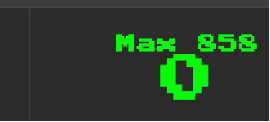
一个叫 power mode插件, 记录输入数, 敲代码的时候代码疯狂震动, 一些特效等等.
显然我不需要, 还卡, 所以直接像下图所示, 直接在window里面关掉.
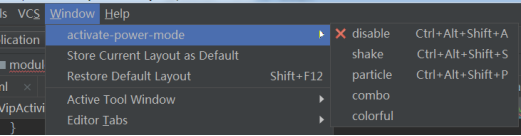
修改idea的默认设置
我们在idea中点file, 再点settings是进行当前项目的设置, 而我们想修改全局的设置, 是点other settings---Default setting.
设置启动时不打开上一次的项目, 关闭时不提醒离开
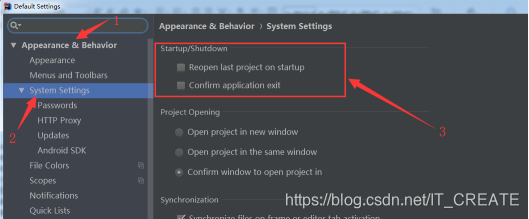
上面一个单选框就是启动时不加载项目的
下面一个单选框就是关闭离开时不提醒的.
设置黑白--主题

设置编辑区主题
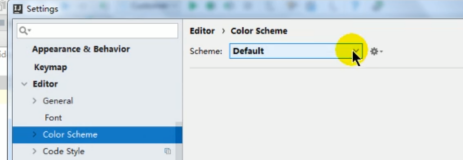
也可以自己去下载主题的jar包, 可以点击import settings导入这个jar包, 重启, 就有这个主题了
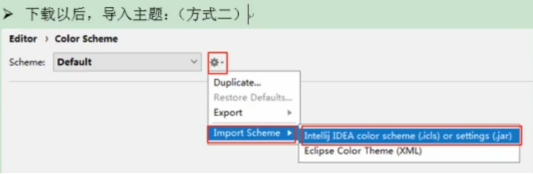
设置按住ctrl, 鼠标滚轮改变字体大小
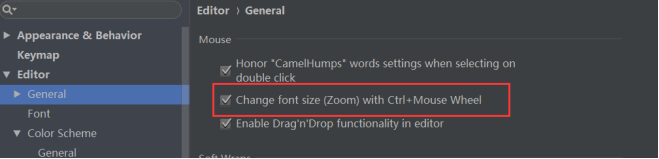
设置鼠标放在那,1秒后进行悬浮提示
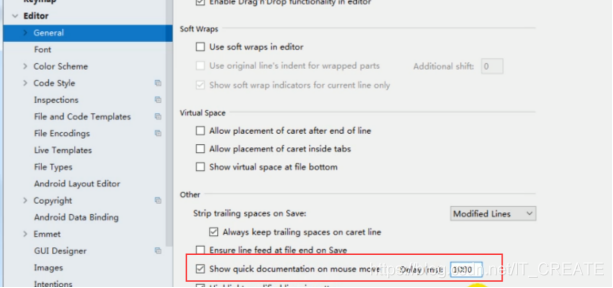
设置自动导入依赖的jar包

关闭重复代码提示
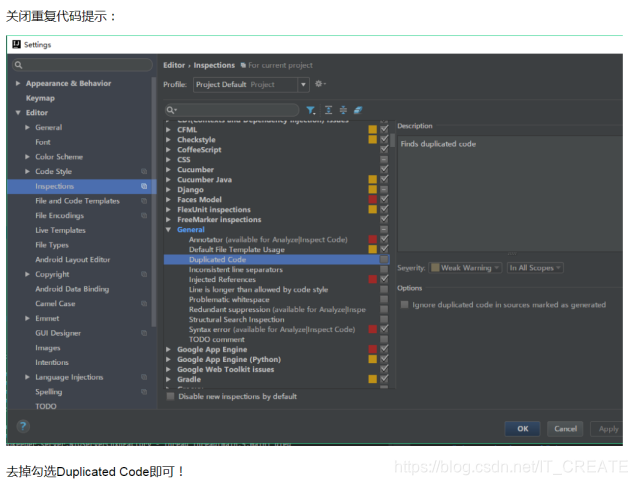
显示行号与方法的分隔符
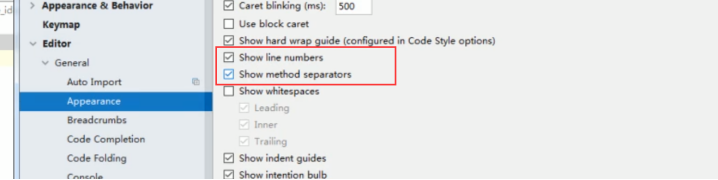
不区分大小写提示, 小写的s开头的string也会进行提醒.
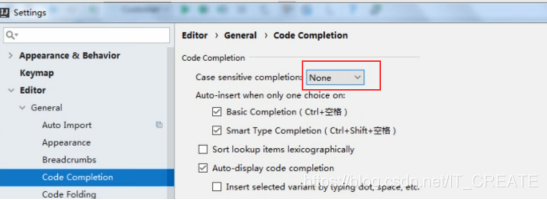
不让打开多个文件时, 上面的tab栏不隐藏文件, 而是显示第二行
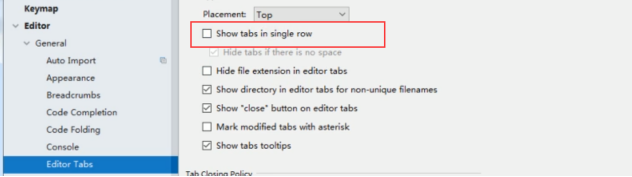
设置字体大小与行间距
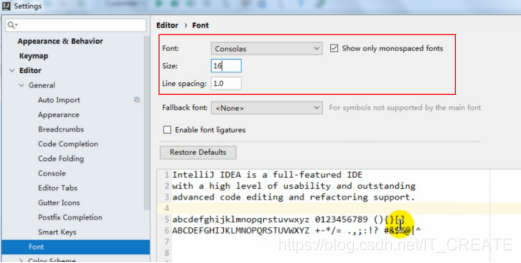
对注释代码的颜色进行设置
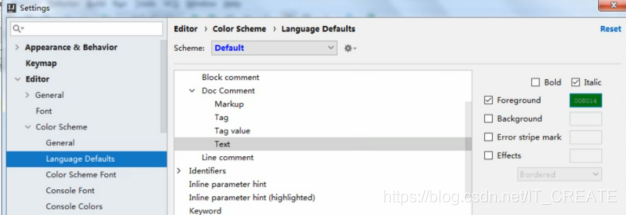
设置每个文件的头部信息, 提示这个文件的作者, 创建时间, 是干嘛的之类的
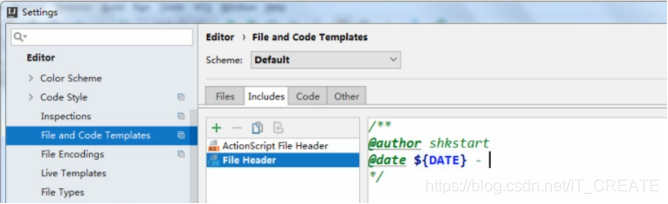
设置项目的编码
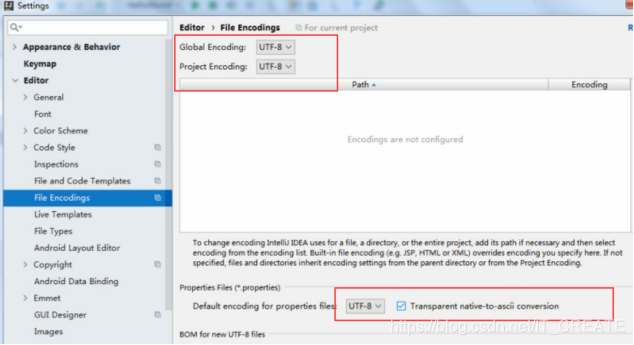
下面这个utf-8和打钩是为了让.properties文件内容变成utf-8的转换, 因为我们项目中的.properties属性配置文件默认是ASCII码运行的, 所以要进行这个设置, 防止.properties属性配置文件乱码.
如果导入的文件有乱码, 就在idea窗口的右下角改编码就可以了.
开启自动编译
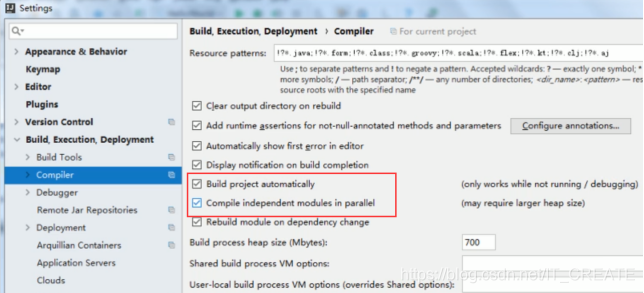
让我们在修改代码以后, 再次运行就会自动编译为新的class文件
设置maven相关的东西

选择成我们自己电脑上面安装好的maven软件, 下面指定为我们的maven软件的配置文件和我们自己定义的本地仓库位置.
分屏显示多个文件
在tab栏上的某一个tab上, 右键---split vertically或者split horizonally就可以设置这个文件分屏垂直显示或者水平显示.
设置调试的时候不浪费内存空间
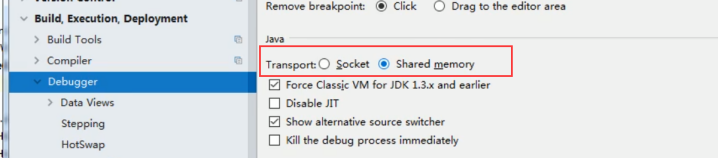
特别是对于windows系统.
设置自动导入pom.xml中的依赖jar包

取消idea自动更新
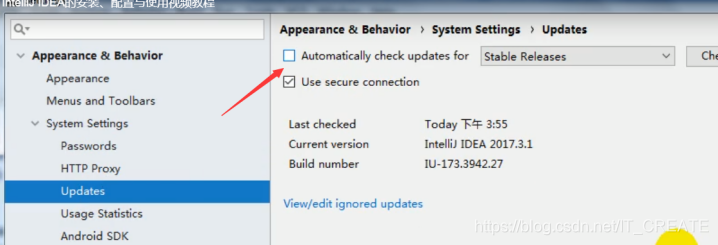
设置快捷键
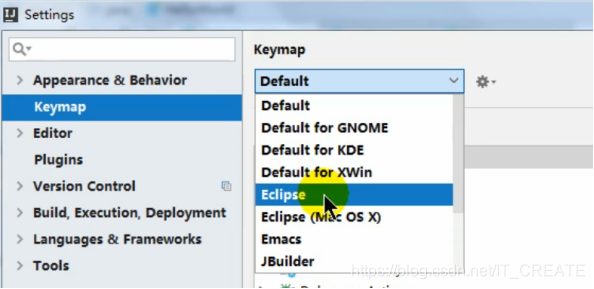
可以导入快捷键设置文件,改成eclipse一样的快捷键.
也可以自己修改每一个功能的快捷键.
设置--keymap--按照功能搜索/按照快捷键搜索--右键--添加或者移除之前的操作等等.
修改ctrl+s为重新构建
eclipse是手动保存,自动编译,idea是自动保存,手动编译。由于intelliJ idea的一个特性是自动保存,所以我们可以把build的快捷键设为ctrl +s ,而原来的ctrl +s的快捷键实际上是save All,无关紧要,修改它。这时,我们只要按照传统的操作习惯ctrl + s即可实现热部署。
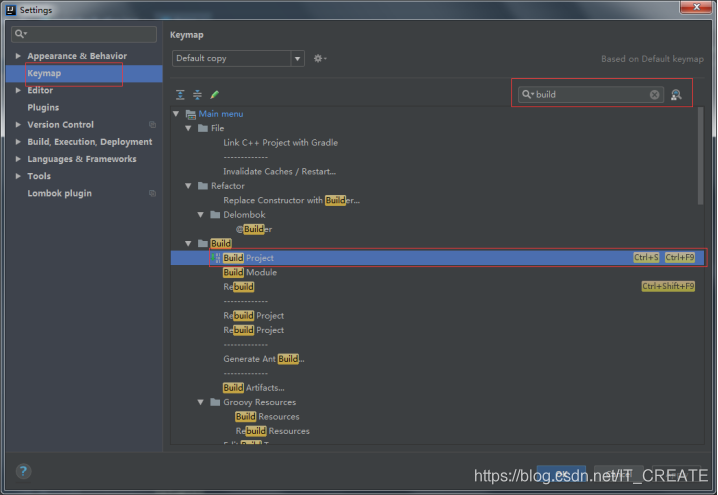
Idea重要快捷键
Ctrl Alt Shift 这3个辅助键就是来扩展功能的.
经常用
Ctrl+alt+L 规范代码
Ctrl+Shift+Space 自动补全代码
Alt+回车 自动生成返回值类型/自动导包,修改错误
Ctrl + Alt + T 把选中的代码,自动生成if,for这些
Alt+Insert 可以生成构造器/Getter/Setter等
Tab 补全成代码模板 , 代码标签输入完成后,按 Tab,生成代码,fori/sout/psvm+Tab 生成for循环/输出/main
Shift+回车 从当前行下一行开始
Ctrl+Alt+回车 从当前行上方开始一行
Ctrl+X 删除行
Ctrl+D 复制行
Ctrl + P 提示当前方法的参数
Ctrl + Alt + O 去除没有用到的包
ctrl+左键
Ctrl+H 类的结构图
Ctrl+O 打开当前实现类可以重写实现接口的方法列表
Ctrl+Shift+上/下 将当前行代码上/下移一行
Alt+上/下 移动到当前类的每一个方法头
Alt+左/右 上一个文件,下一个文件
Ctrl+左/右 按单词移动
Shift+上/下/左/右 选中任意区域
Ctrl+N 查找某个类
Ctrl+shift+N 查找某个文件
Ctrl+R 替换
Shift+Tab 减少缩进
Ctrl+shift+z 取消撤销
Ctrl + Shift + V 从之前的剪切或拷贝的代码历史记录中,选择现在需要粘贴的内容。
Ctrl+Shift+F 在全局文件中查找字符串
Ctrl+/或Ctrl+Shift+/ 注释(//或者/**/)
Ctrl+F9 刷新生成.class文件 在pom.xml文件中引入devtools的依赖,或者直接在建项目时选中core里面的devtools工具 就可以热部署了
有时
Ctrl+Delete 删除光标后面一段
Ctrl+BackSpace 删除光标前面一段
Ctrl+Shift+U 全部变大写,定义常量很有用
Ctrl+Enter,导入包,自动修正
Ctrl + W 选中当前光标所在的代码块
F2 或 Shift+F2,高亮错误或警告快速定位
Ctrl+Alt+V,可以引入变量。例如:new String(); 自动导入变量定义
lombok插件
我们在idea里面一般都要安装lombak插件这个插件, 有了这个插件, 我们的entity类上的@Data注解才会生效, 方便我们的开发.
我们想要在工程中使用@Data注解, 除了在idea里面安装插件, 还需要在工程里面引入lombok的jar包依赖.
除了这个@Data注解, 还可以使用@Slf4j注解, 让我们直接使用log日志对象.
还有构造的注解, @NoArgsConstructor, @RequiredArgsConstructor, @AllArgsConstructor : 注解在类上, 为类提供无参, 有指定必须参数, 全参构造函数





 本文详细介绍了如何优化IntelliJ IDEA的配置,包括内存设置、界面调整、快捷键自定义、自动编译等功能,以及如何安装和利用lombok插件提升开发效率。
本文详细介绍了如何优化IntelliJ IDEA的配置,包括内存设置、界面调整、快捷键自定义、自动编译等功能,以及如何安装和利用lombok插件提升开发效率。

















 被折叠的 条评论
为什么被折叠?
被折叠的 条评论
为什么被折叠?








